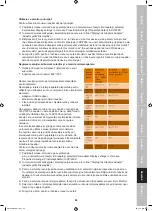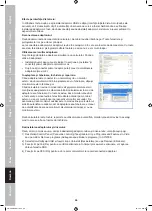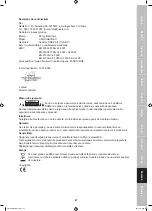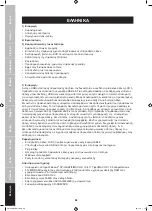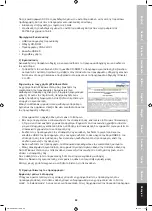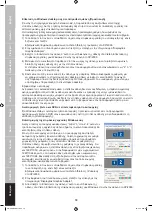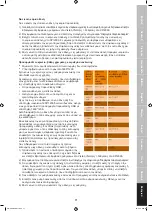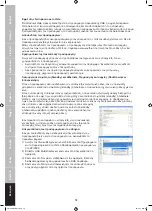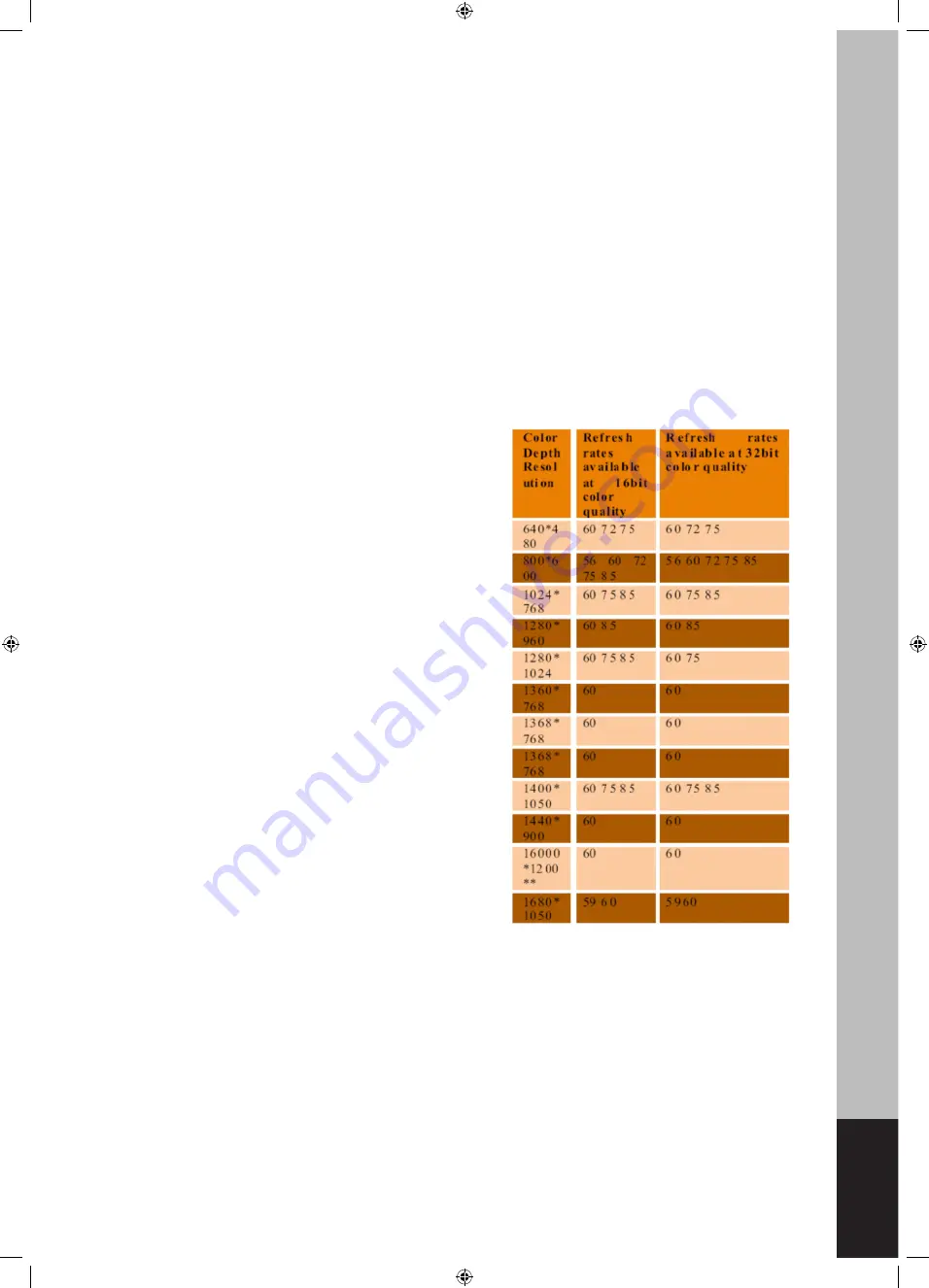
71
Να είναι η κύρια οθόνη:
Για να κάνετε την επιπλέον οθόνη την κύρια παρουσίαση:
1) Τοποθετήστε το ποντίκι σε οποιοδήποτε σημείο στην επιφάνεια εργασίας του υπολογιστή σας, κάντε δεξί κλικ και επιλέξτε
Εξατομίκευση>Εμφάνιση ρυθμίσεων στα Vista ή Ιδιότητες >Ρυθμίσεις στα XP/2000.
2) Στην Εμφάνιση του πτυσσόμενου μενού, επιλέξτε την επιλογή με την στοιχειοσειρά “Displaylink Graphics Adapter”.
3) Ελέγξτε το Αυτό είναι το κύριο κουτί οθόνης στα Vista ή Χρησιμοποιήστε αυτήν την συσκευή ως
το κύριο κουτί οθόνης στα XP/2000. Σε μερικούς υπολογιστές και laptops είναι απαραίτητο να
απενεργοποιήσετε την κύρια παρουσίαση (δηλ. αποεπιλέξτε το Επεκτείνετε την επιφάνεια εργασίας σ’
αυτήν την οθόνη ή Επεκτείνετε την επιφάνεια εργασίας των windows μου σ’ αυτό το κουτί οθόνης για
τη κύρια παρουσίαση) ως τμήμα της αλλαγής ίδιων ρυθμίσεων.
4) Κάντε κλικ στο OK για να κλείσετε την οθόνη με τις ρυθμίσεις. Η επιπλέον οθόνη παραμένει κύρια εάν
ο υπολογιστής μεταβεί σε κατάσταση hibernate ή suspend ή γίνεται επανεκκίνηση. Εάν η επιπλέον
οθόνη δε είναι στο βύσμα, η κύρια παρουσίαση γίνεται κύρια ξανά.
Προσαρμόστε ευκρίνεια, βάθος χρώματος, και ρυθμό ανανέωσης:
** Σημειώστε ότι οι συμπλεκόμενοι τρόποι λειτουργίας δεν υποστηρίζονται.
** Υποστηρίζονται μόνο από το μοντέλο 1600*1200
Σχετικά με τις ευκρίνειες και τους ρυθμούς ανανέωσης που
είναι διαθέσιμα στους χρήστες.
Οι ευκρίνειες και οι ρυθμοί ανανέωσης που είναι διαθέσιμα
στον χρήστη μέσω των Windows αποτελούν συμβιβασμό
της υποστήριξης από τα ακόλουθα στοιχεία:
• Ο προσαρμογέας παρουσίασης USB.
• Η κύρια οθόνη και η επιπλέον οθόνη.
• Η κάρτα κύριου βίντεο στον υπολογιστή σας και οι
εγκατεστημένοι οδηγοί
Ως εκ τούτου, για παράδειγμα, εάν η οθόνη σας δεν
υποστηρίζει ευκρίνεια 1600*1200 δεν είναι δυνατόν, ακόμη
κι αν χρησιμοποιείτε προσαρμογέα παρουσίασης USB με
υποστήριξη 1600*1200.
Αυτό διασφαλίζει ότι η οθόνη δεν μπορεί να τεθεί σε μη
υποστηριζόμενο τρόπο λειτουργίας, γεγονός που μπορεί να
την καταστρέψει.
Εάν κλείνοντας την κύρια παρουσίαση, το στοιχείο βίντεο
προσπαθήσει να χρησιμοποιήσει τον τρόπο λειτουργίας
προτιμώμενης οθόνης. Σε κάποιες περιπτώσεις, αυτό
μπορεί να μην είναι ο πιο κατάλληλος τρόπος λειτουργίας
για την κλωνοποιημένη επιφάνεια εργασίας. Συνιστάται
να αλλάξετε την ευκρίνεια της κύριας παρουσίασης για να
ταιριάξετε πλησιέστερα την προεπιλεγμένη ευκρίνεια της
επιπλέον οθόνης.
Για να διαμορφώσετε τα τρία στοιχεία ενός τρόπου
λειτουργίας μιας οθόνης, ακολουθήστε αυτά τα βήματα·
1) Τοποθετήστε το ποντίκι σε οποιοδήποτε σημείο στην
επιφάνεια εργασίας του υπολογιστή σας, κάντε δεξί κλικ
και επιλέξτε Εξατομίκευση>Εμφάνιση ρυθμίσεων στα Vista ή Ιδιότητες >Ρυθμίσεις στα XP/2000.
2) Στην εμφάνιση του πτυσσόμενου μενού, επιλέξτε την επιλογή με την στοιχειοσειρά “Displaylink Graphics Adapter”.
3) Για να αλλάξετε την ευκρίνει της οθόνης ή την ποιότητα χρώματος, επιλέξτε αυτές τις επιλογές στην
οθόνη. Σιγουρευτείτε ότι έχετε επιλέξει μόνο έναν από τους υποστηριζόμενους αριθμούς ευκρίνειας ή
ποιότητας χρώματος στον παραπάνω πίνακα. Για μια επιπλέον οθόνη, μπορείτε επίσης να επιλέξετε
οποιαδήποτε ευκρίνεια ή ποιότητα που υποστηρίζεται από εκείνη την οθόνη.
4) Για να αλλάξετε τον ρυθμό ανανέωσης, κάντε κλικ στο Προηγμένος και στην συνέχεια κάντε κλικ στο Οθόνη.
5) Επιλέξτε έναν ρυθμό ανανέωσης από την πτυσσόμενη λίστα ρυθμού ανανέωσης Οθόνης και στην
συνέχεια κάντε κλικ στο Εφαρμογή.
6) Κάντε κλικ στο ΟΚ για να κλείσετε την οθόνη με τις ρυθμίσεις.
CMP-USBVGA11.indd 71
09-7-30 ��7:41